일러스트레이터: 스포이드 옵션
효과 그대로 복사하기
요약
- 스포이드 아이콘 두 번 클릭
- [스포이드 옵션]창이 뜨면 왼쪽 [스포이드 선택] 아래 [모양] 체크 박스에 체크를 해주세요.
- [선택]툴로 바꾸려고 하는 개체를 선택 후 스포이드를 클릭
- 효과가 적용된 개체를 스포이드로 클릭
- 같은 효과가 적용된 것을 확인
예시에 들어간 둥근 사각형 모양 효과가 적용된 텍스트는 아래 글을 클릭하면 볼 수 있습니다.
illustrator_글자 수에 따라 자동으로 박스 조절하기
아래 화면 설명
1.
스포이드 아이콘 두 번 클릭하세요.
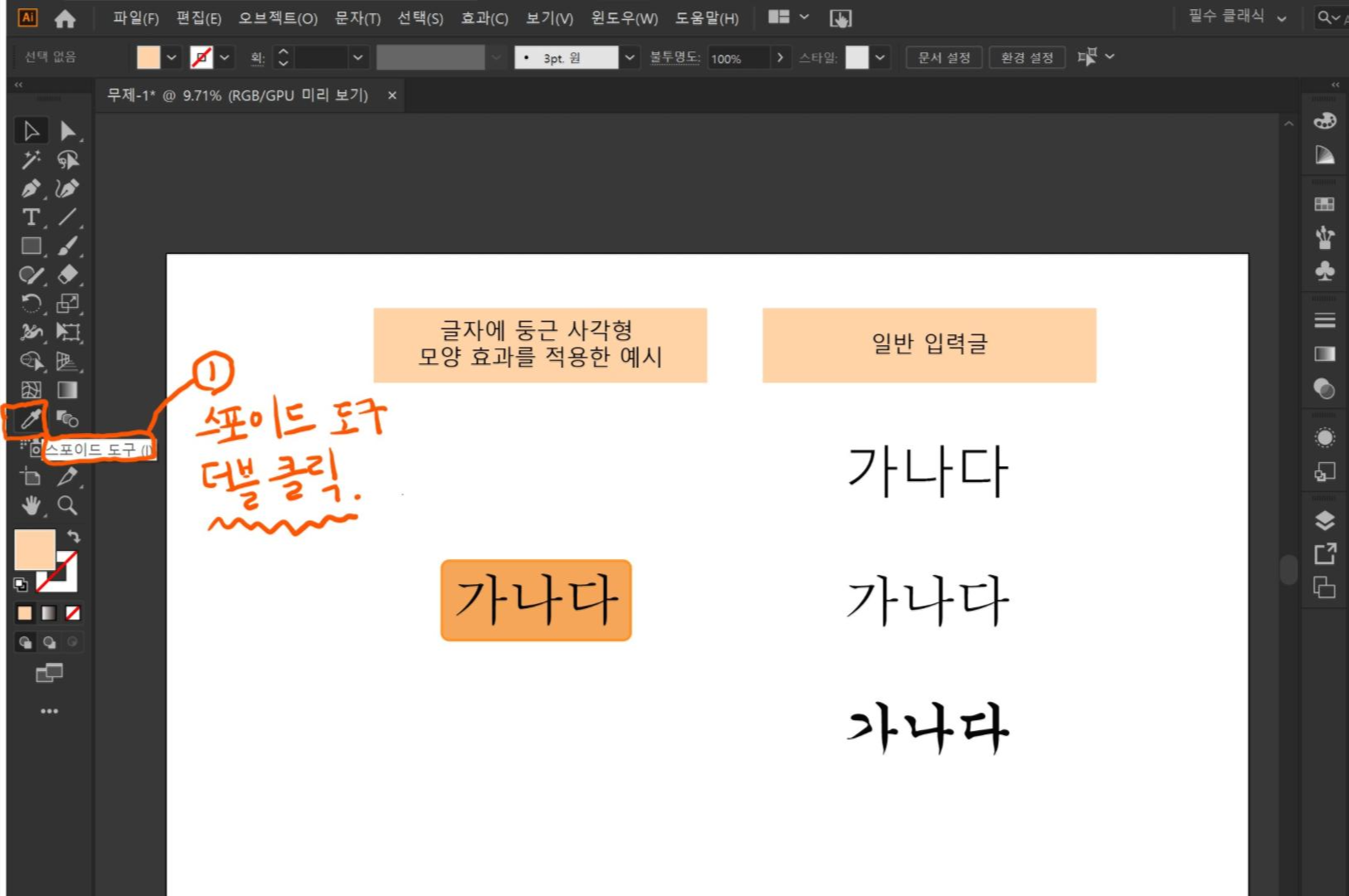
2.
[스포이드 옵션]창이 뜨면 왼쪽 [스포이드 선택] 아래 [모양] 체크 박스에 체크를 해주세요.
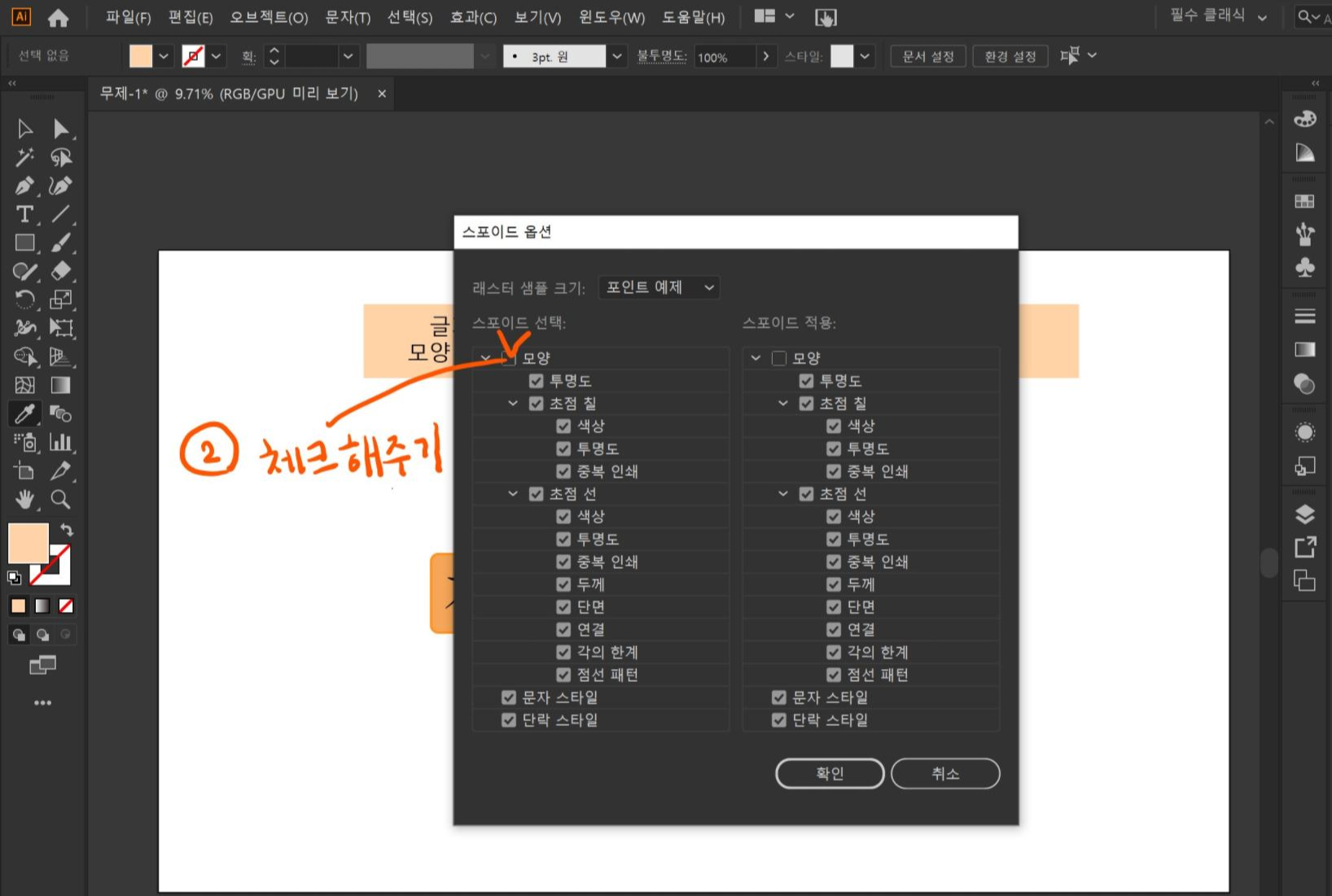
3.
확인
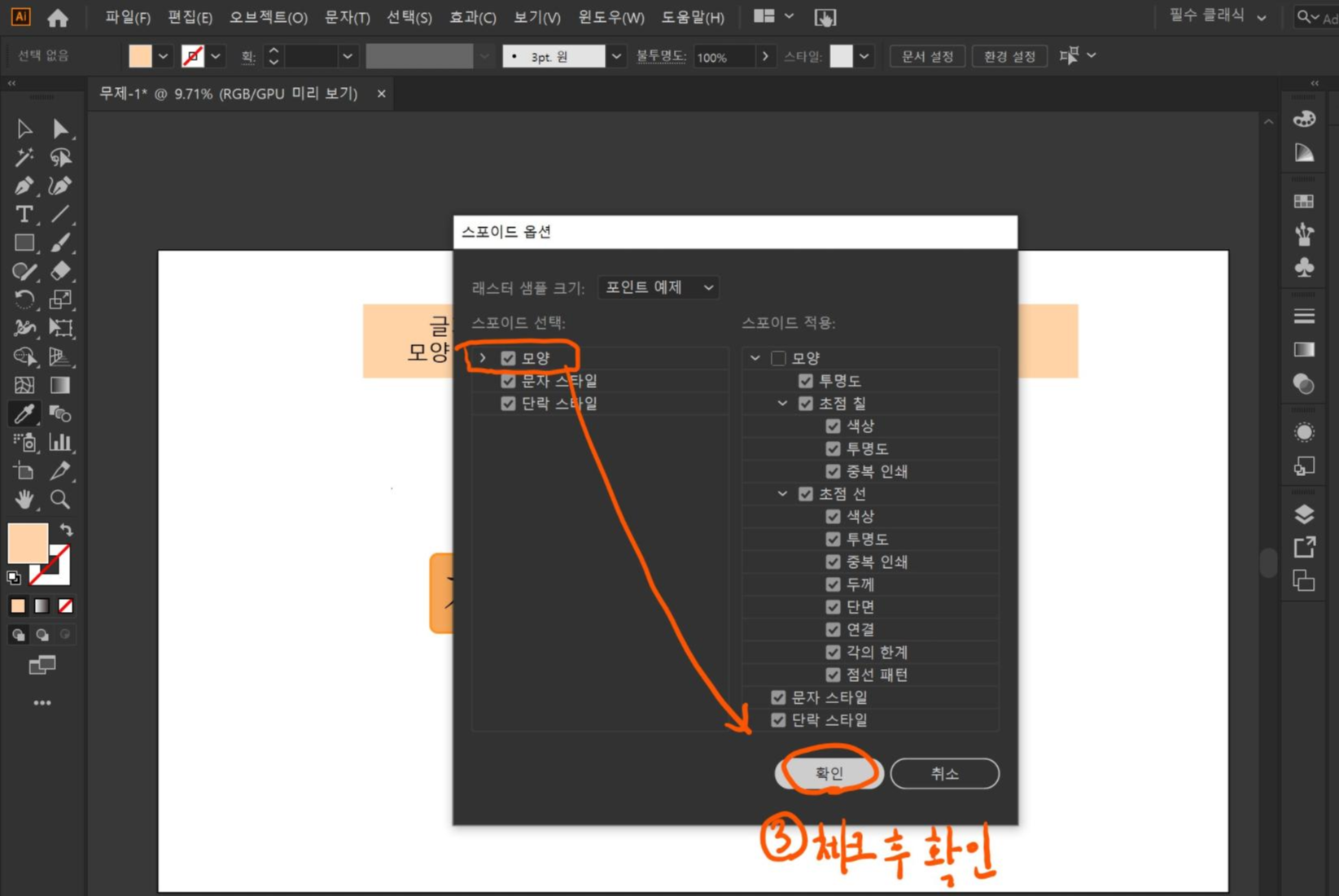
4.
[선택]툴로 바꾸려고 하는 개체를 선택하세요.
(각기 다른 폰트가 적용된 텍스트를 선택했습니다.)
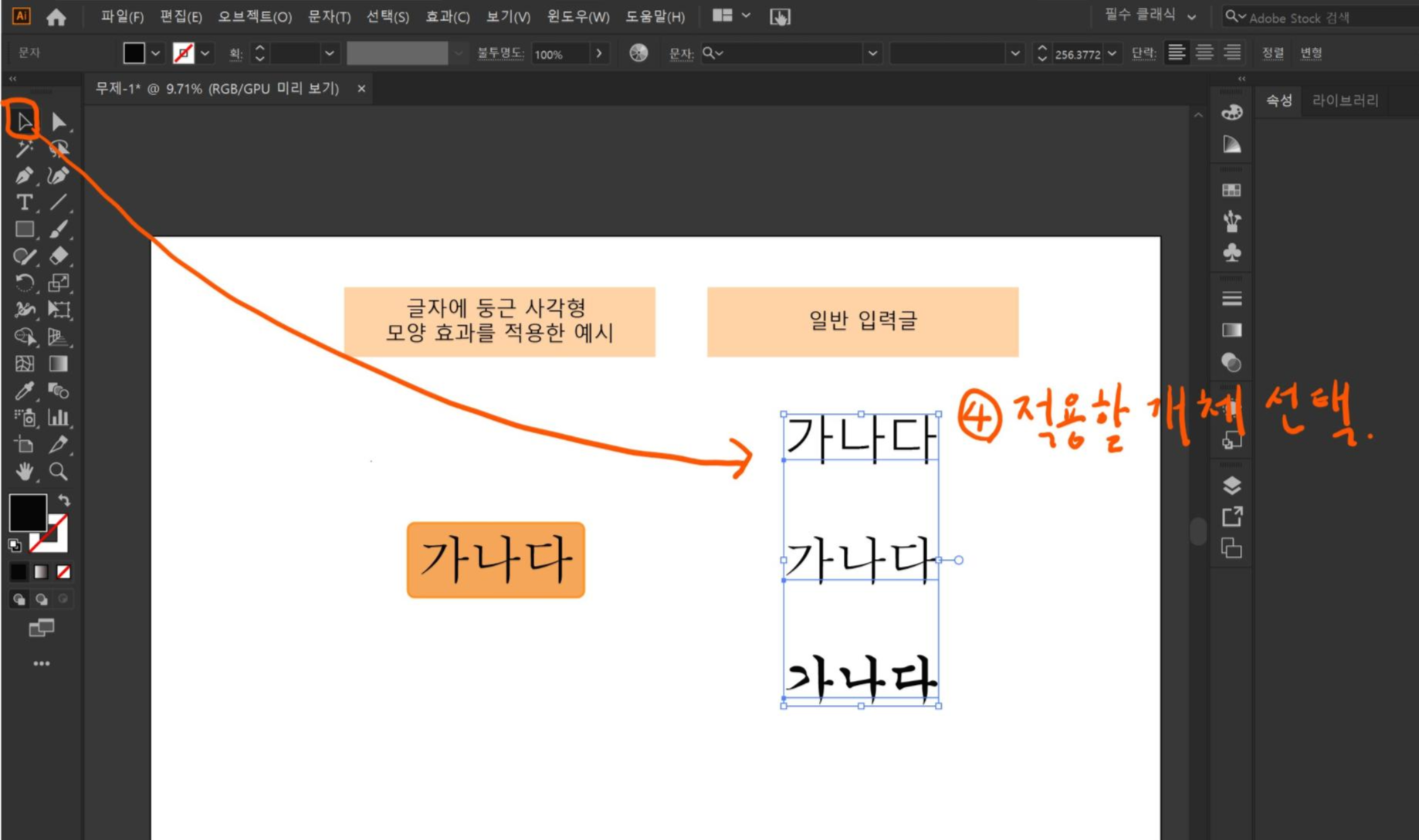
5.
[스포이드]를 다시 선택한 후 복사할 개체를 클릭하세요.
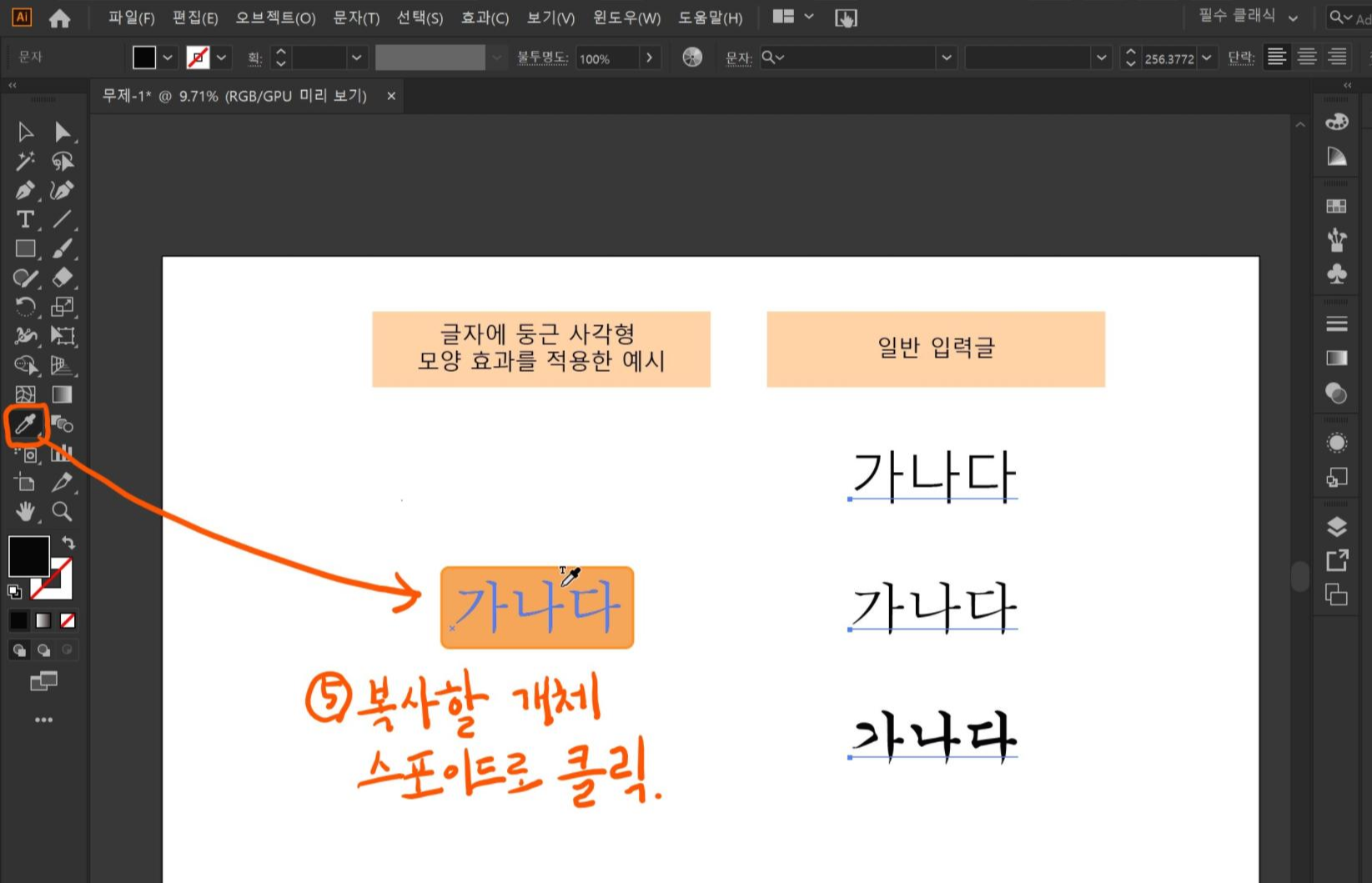
6.
같은 효과가 적용된 것을 확인 하세요.
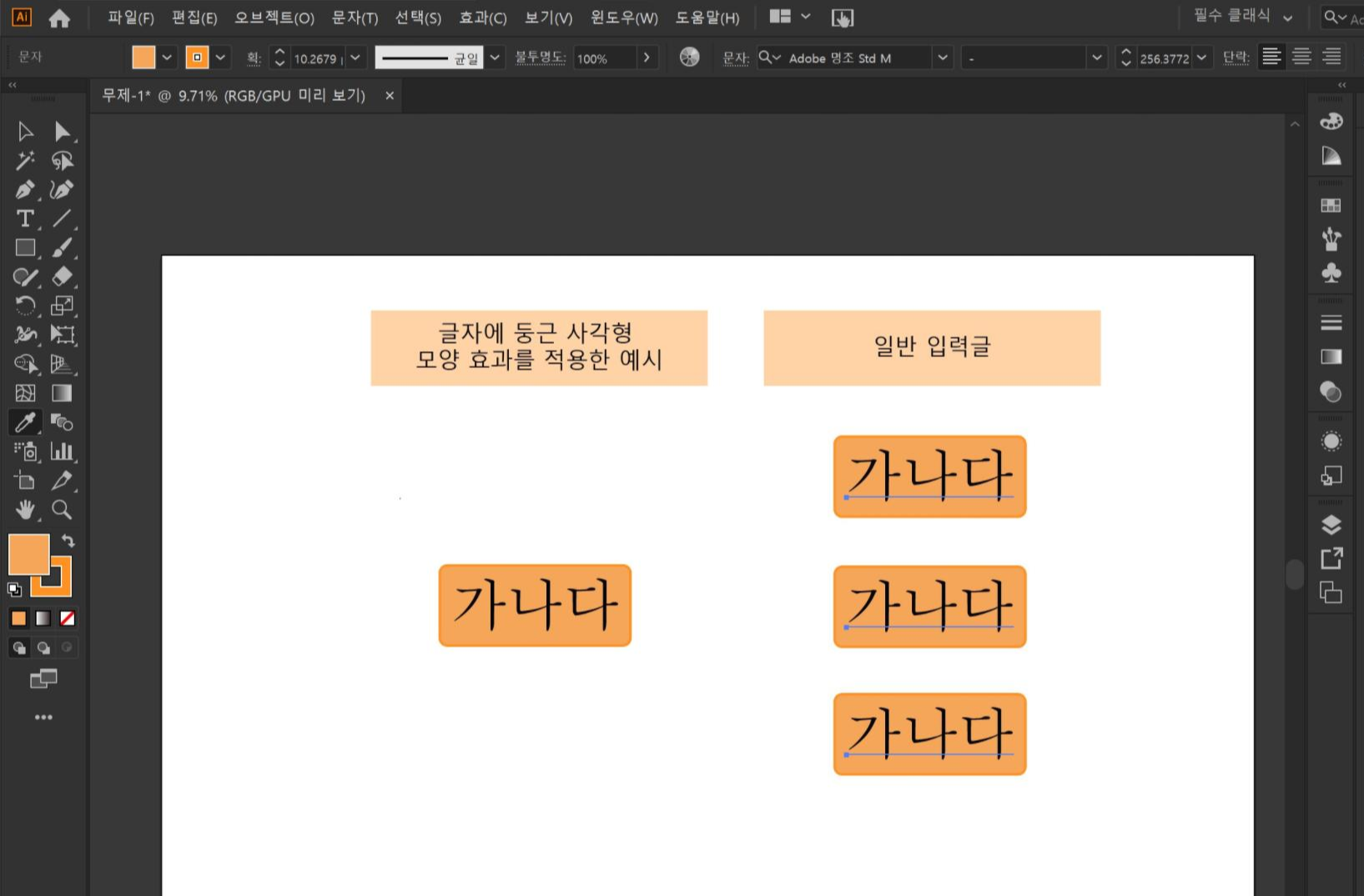
'소프트웨어 > Illustrator' 카테고리의 다른 글
| illustrator_블렌드 도구로 단계별 색상 만들기 (0) | 2021.02.03 |
|---|---|
| illustrator_텍스트 누르면 생기는 문장 안나오게 하기 (0) | 2020.05.26 |
| illustrator_개체 색상 한꺼번에 바꾸기_아트웍 색상변경1 (0) | 2020.05.19 |
| illustrator_글자에 이미지 입히기_클리핑 마스크 1 (0) | 2020.05.01 |
| illustrator_글자 수에 따라 자동으로 글 상자 조절하기 (0) | 2020.04.22 |